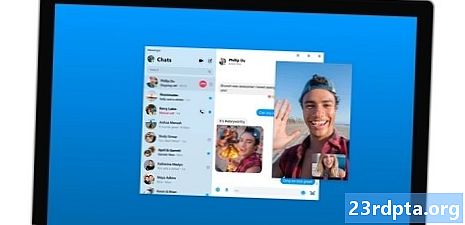Turinys
- Įprastas būdas padaryti „Android“ ekrano kopiją
- Ekrano kopijų darymas „Android“ - „Samsung“ įrenginiuose
- Išmanieji telefonai su skaitmeniniu „Bixby“ asistentu
- S rašiklis
- Perbraukimas delnu
- „Smart Capture“
- „Smart Select“
- „Xiaomi“ prietaisų ekrano kopijų darymas
- Pranešimų skydelis
- Trijų pirštų perbraukimas
- Fotografavimas „Huawei“ įrenginiuose
- Fotografavimas „Sony“ įrenginiuose
- Fotografavimas HTC įrenginiuose
- Fotografavimas „LG“ įrenginiuose
- Greitas pranešimas
- Oro judesys
- Fiksuoti +
- Trečiųjų šalių galimybės
- Išvada

Kartais gali prireikti pasidalyti tuo, kas yra „Android“ įrenginio ekrane. Kai bus naudinga ekrano kopija, bus užfiksuota visa, kas šiuo metu rodoma ekrane, išsaugota kaip vaizdas. Programų kūrėjai užima daug ekrano kopijų, kad galėtų dokumentuoti savo programas. Rašytojai ekrano kopijas papildo savo straipsniais internete. Kai kurie žaidėjai fotografuoja savo žaidimų sesijas. Esame įsitikinę, kad turite savo unikalių priežasčių, dėl kurių norite fotografuoti ir ekrano kopijas.
Geros žinios yra tai, kad „Android“ ekrano kopijų darymas yra labai lengva užduotis. Tai galite padaryti užsimerkę. Ar žinai kaip? Šiame vadove parodome, kaip padaryti ekrano kopiją „Android“.
Įprastas būdas padaryti „Android“ ekrano kopiją

Ekrano kopija užfiksuojama paprastai paspaudus du mygtukus „Android“ įrenginyje; paprastai garsumo mažinimo ir maitinimo mygtukas. Kituose įrenginiuose gali reikėti naudoti namų mygtuką + maitinimo mygtuką. Bet kuriuo atveju paspauskite abu mygtukus vienu metu ir palaikykite sekundę.
Paspaudus dešiniojo mygtuko jungtį, jūsų įrenginio ekranas mirksės, dažniausiai kartu su fotoaparato užrakto garsu. Kartais pasirodo iššokantis popierius ar pranešimas, nurodantis, kad ekrano kopija padaryta.
Galiausiai bet kuris „Android“ įrenginys, pateikiamas su „Google Assistant“, leis jums daryti ekrano kopijas naudojant tik balso komandas. Tiesiog pasakykite „Gerai,„ Google “ir tada„ padarykite ekrano kopiją “.

Šie trys metodai turėtų būti viskas, ko jums reikia daugumai „Android“ įrenginių. Vis dėlto gali būti keletas išimčių.
„Android“ įrenginių gamintojai dažnai įtraukia papildomus ir unikalius būdus, kaip daryti ekrano kopijas įrenginyje. Pavyzdžiui, naudodamiesi „S Pen“ galite padaryti ekrano kopiją „Galaxy Note“ serijoje. Kiti gamintojai pasirinko visiškai pakeisti numatytąjį metodą ir vietoj jo naudoti savo.
Taigi, jei norite sužinoti, kaip daryti ekrano kopijas „Android“ įrenginiuose, turinčiuose unikalius metodus, tiesiog raskite savo įrenginį žemiau!
Ekrano kopijų darymas „Android“ - „Samsung“ įrenginiuose
Kaip minėta, kai kurie gamintojai ir įrenginiai nusprendė nesąžiningi ir pristatė savo metodus, kaip fotografuoti ekrano kopijas „Android“. Kai kuriais atvejais tai yra alternatyvos, kurios gali būti naudojamos be trijų pagrindinių aptartų metodų. Kitais atvejais jie visiškai pakeičia numatytąsias „Android“ parinktis. Žemiau rasite daugiausiai pavyzdžių.
Išmanieji telefonai su skaitmeniniu „Bixby“ asistentu

Jei turite naujesnį „Samsung Galaxy“ pavyzdinį telefoną, pavyzdžiui, „Galaxy S9“ ar „Galaxy Note 9“, turite iš anksto įdiegtą „Bixby“ skaitmeninį asistentą. Jis gali būti naudojamas ekrano kopijai padaryti, tik turint balso komandą. Viskas, ką jums reikia padaryti, tai eiti į ekraną, kuriame norite nufotografuoti ekrano kopiją, ir, jei teisingai sukonfigūravote, tiesiog pasakykite „Hey Bixby“. Kai asistentas pradės dirbti, tiesiog pasakykite „Nufotografuokite ekrano kopiją“ ir jis tai padarys. Išsaugotą kadrą galite pamatyti telefono galerijos programoje.
Jei jūsų „Samsung“ telefonas nėra sukonfigūruotas atpažinti komandos „Hey Bixby“, tiesiog paspauskite ir laikykite nuspaudę specialųjį „Bixby“ mygtuką, esantį telefono šone, tada pasakykite „Nufotografuokite ekrano kopiją“, kad baigtumėte procesą.
S rašiklis

„Samsung“ įrenginiuose, kurie tiekiami su „S Pen“ (pvz., „Galaxy Note“ serijoje), ekrano kopiją galite pačiam naudoti plunksna. Tiesiog ištraukite „S Pen“ ir paleiskite „Air Command“ (jei tai nebus padaryta automatiškai), tada pasirinkite Ekrano rašymas. Paprastai užfiksavus ekrano kopiją vaizdas iš karto atidaromas redaguoti. Tiesiog nepamirškite išsaugoti suredaguotos ekrano kopijos.
Perbraukimas delnu
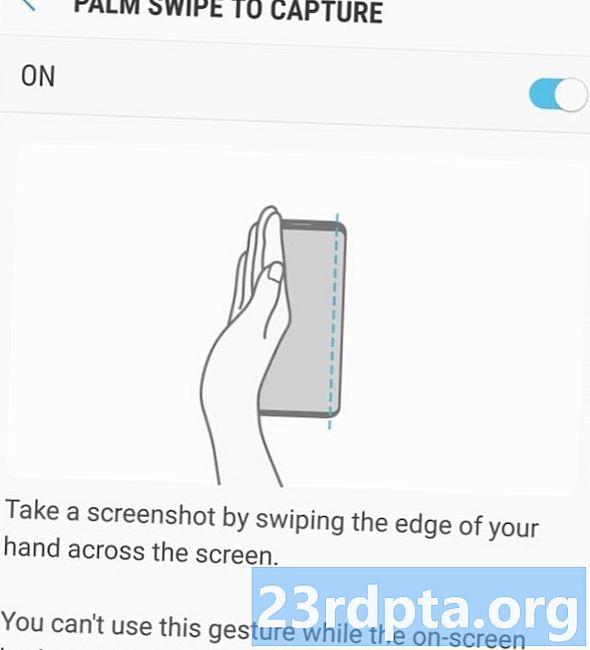
Kai kuriuose „Samsung“ telefonuose yra dar vienas būdas padaryti ekrano kopiją. Eiti į Nustatymai, tada bakstelėkite Pažangios funkcijos. Slinkite žemyn, kad pamatytumėte a Perbraukimas delnu, norint užfiksuoti Parinkties perjungimas, o jei jis neįjungtas, bakstelėkite jį, kad pamatytumėte aprašą ir jį įjungtumėte. Tada, jei norite naudoti ekrano kopiją šiuo metodu, tiesiog padėkite ranką vertikaliai ant dešiniojo arba kairiojo išmaniojo telefono ekrano krašto ir tada braukite ekrane. Tada ekranas turėtų mirksėti, ir jūs turėtumėte pamatyti pranešimą, kuriame nurodoma, kad padaryta ekrano kopija, kad ir ką rodytumėte tame ekrane. Ekrano kopiją galite pamatyti bakstelėję pranešimą arba eidami į savo galerijos programą.
Taip pat raudona:Kaip padaryti ekrano kopiją „Samsung Galaxy S10“ telefonuose
„Smart Capture“
Kai „Samsung“ nusprendė, kaip fotografuoti „Android“ ekrano kopijas, tai iš tikrųjų baigėsi! Dėl intelektualaus fiksavimo galite patraukti visą tinklalapį, o ne tik tai, kas rodoma jūsų ekrane. Padarykite įprastą ekrano kopiją, naudodami bet kurią iš aukščiau paminėtų metodų, tada pasirinkite „Slinkties fiksavimas“ ir toliau bakstelėkite ant jos, kad slinktumėte žemyn. Tai efektyviai sujungia kelis vaizdus.
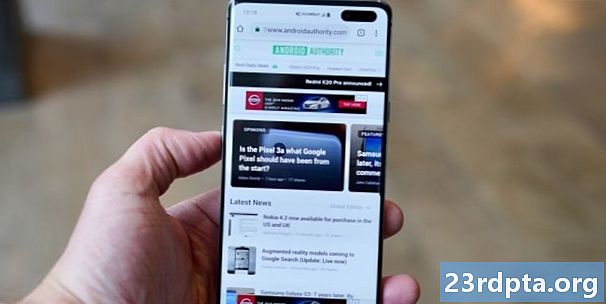
„Smart Select“
„Smart Select“ suteikia galimybę užfiksuoti tik konkrečias ekrano dalis, nufotografuoti ovalo formos ekrano schemas ar net sukurti trumpus GIF failus iš filmų ir animacijos!
Prieikite prie „Smart Select“ išstumdami kraštų skydą ir pasirinkę parinktį „Smart Select“. Dabar išsirinkite formą ir pirštu ar plunksna pasirinkite norimą užfiksuoti sritį. Pirmiausia gali reikėti įjungti šią funkciją nustatymuose, einant įNustatymai> Ekranas> Krašto ekranas> Kraštų skydai.
„Xiaomi“ prietaisų ekrano kopijų darymas

„Xiaomi“ įrenginiai dar kartą suteikia visas įprastas parinktis, kai reikia fotografuoti ekrano kopijas, kartu išbandydami kelis savo metodus. Nes kas gali padaryti tik su vienu ekranų fiksavimo metodu?
Pranešimų skydelis
Kaip ir kelios kitos „Android“ odos, MIUI suteikia greitą prieigą prie ekrano kopijų iš pranešimų srities. Tiesiog patraukite žemyn nuo ekrano viršaus ir tada meniu raskite ekrano kopijos parinktį.
Trijų pirštų perbraukimas
Iš bet kurio ekrano paprasčiausiai perbraukite trim pirštais žemyn ekranu „Xiaomi“ įrenginyje ir jis sugriebs ekrano nuotrauką. Nesunku!
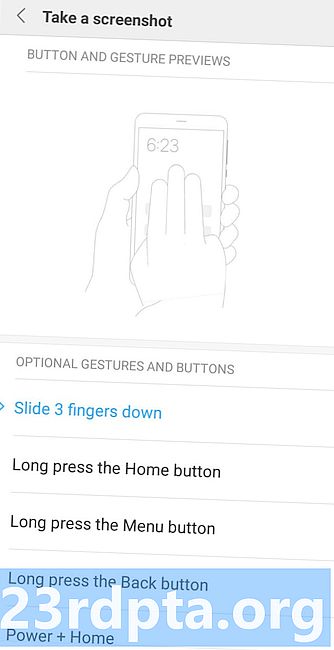
Taip pat galite pereiti prie nustatymų ir priskirti įvairių nuorodų diapazoną, jei norite. Tai apima ilgą namų mygtuko paspaudimą arba kitų gestų naudojimą.
Fotografavimas „Huawei“ įrenginiuose
„Huawei“ įrenginiai teikia visas tas pačias numatytąsias parinktis, kaip ir dauguma „Android“ įrenginių, tačiau kartu leidžia su savo rankenėlėmis fotografuoti ekrano kopijas! Įjunkite parinktį nustatymuose, eidami įJudesio valdymas> Išmanioji ekrano kopijatada įjungti parinktį. Tuomet tiesiog du kartus numuškite ekraną rankomis ir patraukkite į ekraną. Tada galite apkarpyti kadrą, kaip jums patinka.
Fotografavimas „Sony“ įrenginiuose

„Sony“ įrenginiuose maitinimo meniu galite rasti ekrano kopijos parinktį. Tiesiog ilgai paspauskite maitinimo mygtuką, palaukite, kol pasirodys meniu, ir pasirinkite Padaryti ekrano nuotrauką norėdami užfiksuoti esamo ekrano ekrano kopiją. Tai gali būti naudingas metodas, ypač kai sunku paspausti fizinių mygtukų kombinacijas.
Fotografavimas HTC įrenginiuose
Vėlgi, „HTC“ leis jums daryti ekrano kopijas, naudojant visus įprastus metodus. Tačiau jei jūsų įrenginys palaiko „Edge Sense“, galėsite tuo naudotis ir jūs. Tiesiog eikite į nustatymus, kad pakeistumėte tai, ką trumpai ar ilgai suspaudžia įrenginysNustatymai> Krašto pojūtis> Nustatykite trumpą išspaudimąarbaNustatykite „suspauskite ir palaikykite veiksmą“.
Fotografavimas „LG“ įrenginiuose

Nors galite naudoti numatytuosius metodus, norėdami fotografuoti ekranus „LG“ įrenginiuose, yra ir keletas kitų variantų.
Taip pat skaitykite:Kaip padaryti „LG G8 ThinQ“ ekrano kopiją
Greitas pranešimas
Taip pat galite nufotografuoti ekrano kopiją naudodami greitąją atmintinę, kuri akimirksniu gali užfiksuoti ir leisti kurti ekrano kopijas. Tiesiog perjunkite greitą atmintinę iš pranešimų srities. Įgalinus redagavimo puslapį pasirodys. Dabartiniame ekrane dabar galite rašyti pastabas ir logotipus. Norėdami išsaugoti savo darbą, palieskite diskelio piktogramą.
Oro judesys
Atrodo, kad LG yra dar vienas, kuriam smagiai kilo mintis, kaip fotografuoti ekrano kopijas „Android“. Kitas variantas yra naudoti „Air Motion“. Tai veikia kartu su „LG G8 ThinQ“ ir apima įmontuotą ToF (skrydžio laiko) kamerą, kad būtų galima atpažinti oro gestus. Tiesiog banguokite ranka per prietaisą, kol pamatysite piktogramą, rodančią, kad jis atpažino gestą. Tada surinkite orą pirštų galiukais, tada vėl juos atitraukite.

Fiksuoti +
Jums nepakanka galimybių? Kitas būdas fotografuoti „LG G8“ ekrano kopijas yra nustumti pranešimų juostą ir tada paliesti „Capture +“ piktogramą. Tai leis jums patraukti įprastas ekrano kopijas, taip pat išplėstas ekrano kopijas. Tada galėsite taip pat komentuoti ekrano kopijas.
Trečiųjų šalių galimybės
Nesate patenkinti tuo, kaip standartiniu būdu fotografuoti ekrano kopijas „Android“? Tada visada galite pabandyti įdiegti papildomas programas, kurios suteiks daugiau galimybių ir funkcijų. Keletas gerų pavyzdžių yra „Ekrano kopija lengva“ ir „Ekrano nuotrauka“. Šioms programoms nereikia šaknies ir jos leis jums atlikti tokius veiksmus kaip įrašyti ekraną ir nustatyti įvairių aktyviklių diapazoną. Jūs netgi galite nustatyti savo ekrano kopijos metodus naudodami „Tasker“!
Išvada
Kaip matote, lengvai užfiksuoti „Android“ ekrano kopiją yra daugybė būdų, kaip tai padaryti. Ekrano kopijomis galite lengvai su visais pasidalyti tuo, kas yra „Android“ įrenginyje. Kokį „Android“ įrenginį turite? Kaip joje užfiksuoti ekrano vaizdai? Pasidalykite savo ekrano kopijų pasakomis komentaruose.